Rota en Samsung Galaxy S3 I9300
Om du har uppdaterat din Samsung Galaxy S3 I9300 till Android 4.3 XXUGNA5 Jelly Bean, kanske du har märkt att du har tappat root-åtkomst.
I allmänhet tar uppdatering till en officiell firmware bort root-åtkomst från din enhet. Efter uppdateringen måste du hitta ett sätt att rota din enhet igen.
I det här inlägget tänkte jag visa dig hur du kan rota en Samsung Galaxy S3 I9300 som kör Android 4.3 XXUGNA5 Jelly Bean. Följ med.
Förbered din enhet
- Du bör endast använda den här guiden med en Samsung Galaxy S3 I9300. Kontrollera din enhetsmodell genom att gå till Inställningar>Om.
- Ladda batteriet till runt 60-80 procent.
- Skapa en EFS-säkerhetskopia för din enhet.
- Säkerhetskopiera viktiga kontakter, SMS-meddelanden och samtalsloggar.
Obs: Metoderna som behövs för att flasha anpassade återställningar, rom och att rota din telefon kan resultera i att din enhet teglas. Att rota din enhet kommer också att upphäva garantin och den kommer inte längre att vara berättigad till gratis enhetstjänster från tillverkare eller garantileverantörer. Var ansvarig och ha dessa i åtanke innan du bestämmer dig för att fortsätta på ditt eget ansvar. Om ett olycka inträffar bör vi eller enhetstillverkarna aldrig hållas ansvariga.
Felsökning: Bootloop
Det finns en liten chans att du, efter att ha följt den här guiden, kan hamna fast i bootloop, om du gör det är det så du kommer ur det.
- Gå till din anpassade återställning. För att göra det, stäng av telefonen och slå sedan på den igen genom att trycka på ström-, volymupp- och hemknappen.
- I anpassad återställning, gå till avancera och välj sedan alternativet att torka Devlik-cache.
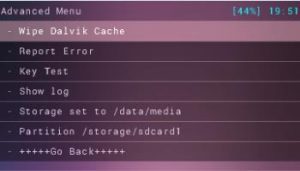
- Välj alternativet Torka cache

- Välj alternativet Starta om systemet nu. Detta borde få dig ur startslingan.
Rot:
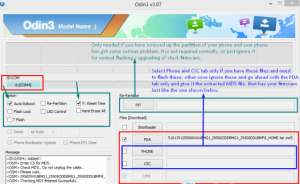
- Hämta CF-Root-SGS3-v6.4.zip. Se till att filen du laddar ner är för Galaxy S3.
- Extrahera den nedladdade zip-filen.
- Download Odin3 v3.10.
- Stäng av telefonen och slå sedan på den igen genom att trycka på strömbrytaren, volymen ned och hemknappen tills text visas på skärmen. Tryck på volym upp när texten visas.
- Du måste ha USB-drivrutinerna installerade på din enhet. Om du inte har gjort det innan du fortsätter.
- Öppna Odin och anslut sedan din enhet till datorn. Din Odin-port ska bli gul och com-portnumret ska visas.
- Klicka på fliken PDA och välj filen Root.zip som du laddade ner.
- Kontrollera alternativet Auto omstart av Odin.
- Klicka på startknappen.
- Vänta på att processen är klar.
- När installationen är klar bör din enhet automatiskt starta om och du kommer att se startskärmen och få ett "Pass"-meddelande på din Odin. När detta händer kopplar du bort enheten från datorn.
Felsökning: Om du ser Misslyckas
Om du får ett misslyckandemeddelande på Odin istället för ett meddelande om godkänt betyder det att din enhet inte har rotats utan återställning har installerats. För att fixa detta, gå till Återställning. Ta ut batteriet och sätt sedan i det igen efter tre eller fyra sekunder. Tryck och håll ned ström-, volymupp- och hemknapparna tills du går in i återställningsläge. Resten av installationsprocessen bör starta automatiskt därifrån och din enhet kommer att rotas.
Har du rotat din enhet?
Dela din erfarenhet i kommentarfältet nedan.
JR
[embedyt] https://www.youtube.com/watch?v=rs_sg7UxpoE[/embedyt]







